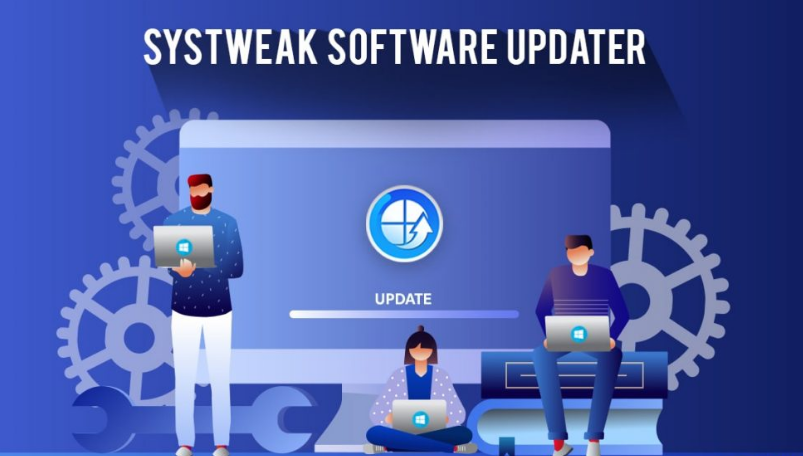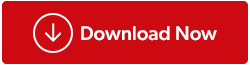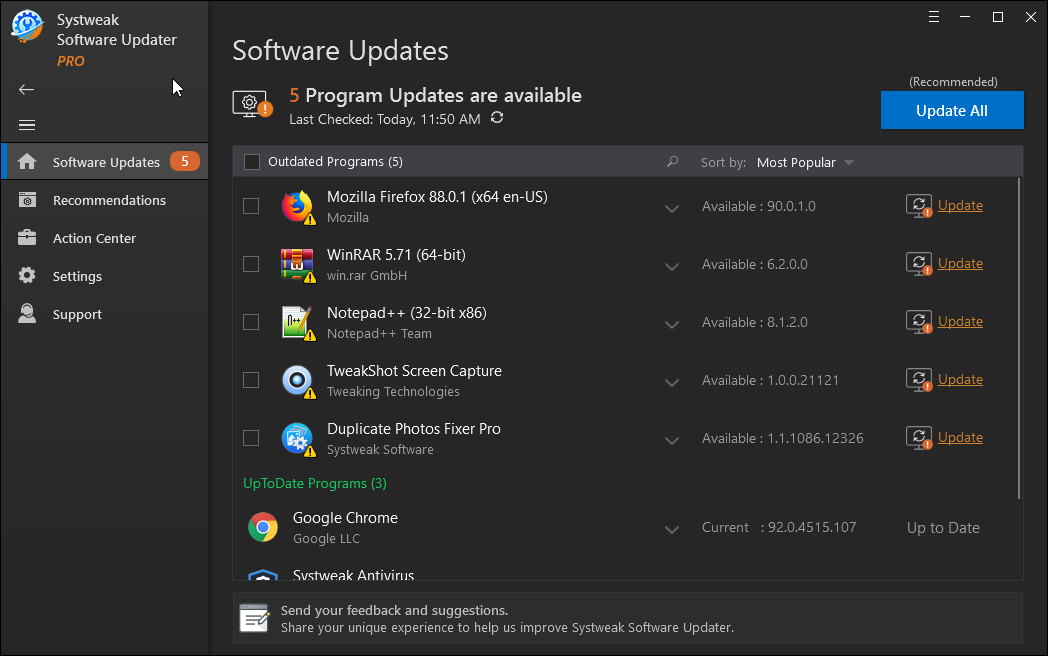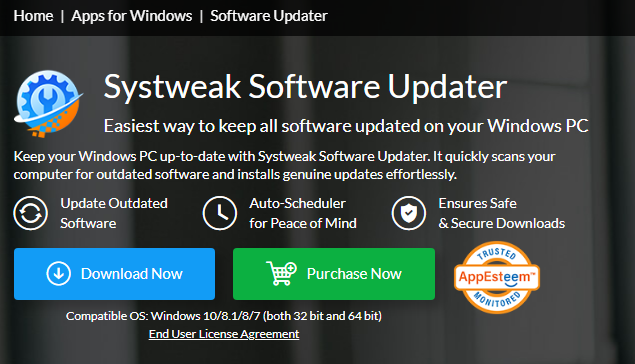Jei naudojate „Windows 10“ kompiuterį , taip pat naudosite daug programų. Pavyzdžiui, naršydami internete naudotumėte naršyklės programą ( Chrome , Firefox ), žiūrėti filmus ir klausytis muzikos – medijos leistuvo programą (VLC, iTunes), bendravimo programą ( Skype , Zoom ), kad galėtumėte kalbėtis ir bendrauti. kiti ir pan. Bet ar žinojote, kad programų kūrėjai reguliariai išleidžia naujinimus ir reikalauja, kad vartotojai atnaujintų įdiegtas programas? Reikėtų daug laiko ir pastangų atnaujinti kiekvieną programą atskirai, todėl mums reikia programų atnaujinimo programos, tokios kaip Systweak Software Updater.
Kodėl turėtume atnaujinti programas?
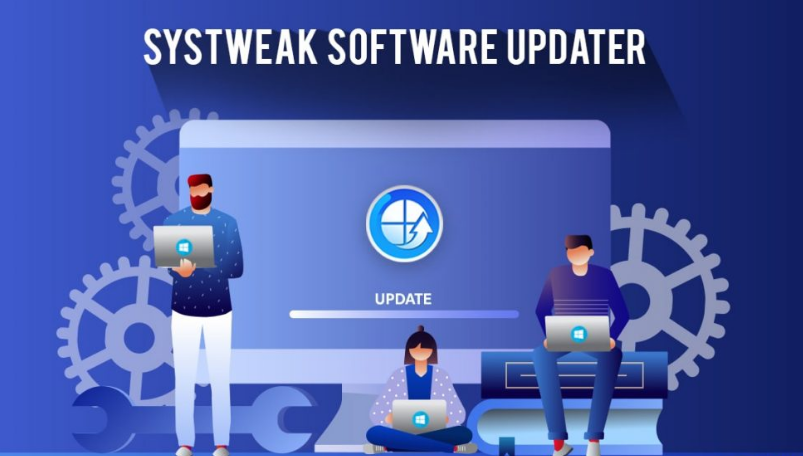
Pirmas klausimas, kuris kyla kiekvienam žmogui, yra toks: „Ar reikia atnaujinti programinę įrangą?
Paprastas atsakymas į tai yra: „Kaip ir operacinė sistema, tvarkyklės ir bet kuri kita planetoje užkoduota programinė įranga, mūsų programos ir programos taip pat turi būti reguliariai atnaujinamos“.
Yra keletas priežasčių, kodėl mūsų kompiuteryje įdiegtos programėlės turi būti atnaujintos:
Naujos savybės . Daugelis kūrėjų išleidžia naujas funkcijas atnaujindami. Kai atnaujinsite, programos sąsajoje galite rasti papildomą mygtuką arba nuorodą su nauja funkcija.
Saugos atnaujinimai . Visos dabartinės saugumo strategijos po kurio laiko pasensta ir sukuriamos naujos. Tada šios saugos pataisos išleidžiamos naudojant programos naujinimus.
Suderinamumas. „Microsoft“ gana dažnai išleidžia operacinės sistemos naujinimus, o kai kompiuteris atnaujinamas, svarbu atnaujinti programas, nes kitaip gali kilti tam tikrų OS ir programos suderinamumo problemų.
Kaip galime atnaujinti programas savo kompiuteryje?

Dabar, kai supratote, kaip svarbu atnaujinti programas, aptarkime įvairius būdus, kaip atnaujinti programinę įrangą kompiuteryje.
Apsilankykite programų kūrėjų svetainėje
Pirmasis ir pagrindinis programų atnaujinimo būdas yra patikrinti kompiuteryje įdiegtos programos versiją, tada apsilankyti kūrėjo svetainėje ir palyginti naujausią versiją. Visada galite atsisiųsti ir įdiegti programą iš oficialios svetainės, atsižvelgdami į sąlygas ir sąlygas.
Atnaujinti pranešimą
Kai kurie programų kūrėjai siunčia naujinimo pranešimus visiems savo vartotojams, kai sistema prisijungia prie interneto apie naują naujinimą ar versijos leidimą. Vartotojai gali spustelėti nuorodą arba pranešimą ir atnaujinti programą.
„Windows“ naujinimai
„Microsoft“ taip pat reguliariai teikia naujinimus, susijusius su „Windows 10“ operacine sistema ir visomis integruotomis programėlėmis. Tačiau jis nepateikia trečiųjų šalių programų naujinimų.
Programinės įrangos atnaujinimo programa
Tai naujo tipo programa, kuri nuskaito jūsų kompiuterį ir ieško įdiegtų programų sąrašo, o tada ieško atnaujintų versijų internete. Tada ji atnaujina jūsų programas naujausia versija ir užtikrina, kad sistema veiktų be jokių problemų.
Pastaba : „Systweak Software Updater“ ne tik atnaujina jūsų įdiegtas programas, bet ir siūlo rekomenduojamas programas bei jas įdiegia už jus.
Kaip galime atnaujinti savo kompiuteryje esančias programas naudodami „Systweak Software Updater“?
„Systweak Software Updater“ yra nuostabi programa, kuriai vartotojas nereikalauja laiko ir pastangų, kad atnaujintų kiekvieną programinę įrangą atskirai. Tai automatizuota programa, kuri automatiškai teikia naujinimus ir leidžia vartotojui pasirinkti, kurią programėlę atnaujinti. Štai šios programos naudojimo veiksmai:
1 veiksmas : atsisiųskite Systweak Software Updater iš toliau pateiktos nuorodos.
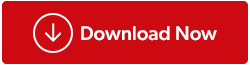
2 veiksmas : paleiskite programą ir viršutiniame dešiniajame kampe spustelėkite mygtuką Pradėti nuskaitymą.
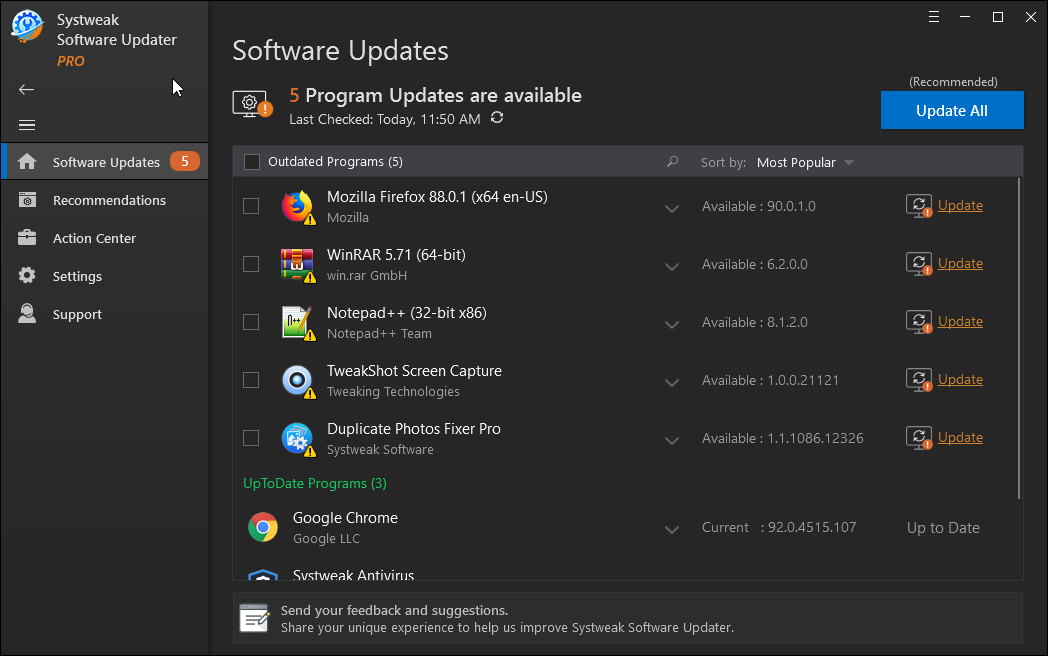
3 veiksmas : ekrane pasirodys programų, kurias galima atnaujinti, sąrašas. Galite spustelėti mygtuką Atnaujinti viską, kad iš karto atnaujintumėte visas programas, arba spustelėkite nuorodą Atnaujinti šalia kiekvienos programos, kad jas atnaujintumėte atskirai.
4 veiksmas : palaukite, kol procesas bus baigtas ir visos jūsų programos bus atnaujintos į naujausią turimą versiją.
„Systweak Software Updater“ programos ypatybės
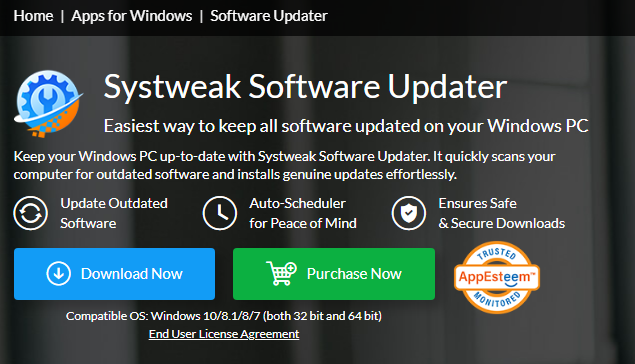
Vaizdas: Autoriai: Systweak
Atnaujinimai vienu spustelėjimu
Palyginti su įprastu programos atnaujinimo procesu ieškant, atsisiunčiant ir įdiegiant naujausią versiją iš interneto, ši programa gali atlikti užduotį vienu mygtuko Atnaujinti spustelėjimu.
Sukuria atkūrimo tašką
Prieš atlikdama bet kokius pakeitimus, ši programa sukuria atkūrimo tašką, kad vartotojai galėtų grįžti į stabilią būseną, jei atnaujinus programas įvyktų kokių nors problemų.
Rekomenduokite populiarią nemokamą programą
„Systweak Software Updater“ turi specialų modulį, kuris rekomenduoja tam tikras populiarias programas, kurias galima nemokamai įdiegti kompiuteryje. Šios programos yra populiarios pagalbinės programos, kurias naudoja daugelis visame pasaulyje, todėl naudotis kompiuteriu bus lengviau ir įdomiau.
Lengva naudoti ir greita
Ši programa turi intuityvią sąsają, kuri yra paprasta, greita ir patogi naudoti.
Paskutinis žodis, kaip atnaujinti visas programas „Windows 10“ kompiuteryje?
Tikiuosi, kad supratote, kaip svarbu atnaujinti visas mūsų programas naudojant operacinę sistemą. Yra įvairių būdų, kaip tai padaryti, tačiau atrodo, kad naudojant Systweak Software Updater tai geriausias būdas tai padaryti nenaudojant daug laiko ir pastangų. Šis programos naujintuvas ne tik atnaujina programas, bet ir rekomenduoja tinkamą nemokamą programinę įrangą ir padeda atsisiųsti / įdiegti iš pačios programos.
Sekite mus socialiniuose tinkluose – Facebook, Twitter ir Instagram. Jei turite klausimų ar pasiūlymų, praneškite mums toliau pateiktame komentarų skyriuje. Norėtume su jumis susisiekti ir pasiūlyti sprendimą. Reguliariai skelbiame patarimus ir gudrybes bei atsakymus į įprastas su technologijomis susijusias problemas.